iPadOS 26
iPad 使用手冊
- 歡迎使用
-
-
- 相容於 iPadOS 26 的 iPad 機型
- iPad mini(第五代)
- iPad mini(第六代)
- iPad mini(A17 Pro)
- iPad(第八代)
- iPad(第九代)
- iPad(第十代)
- iPad(A16)
- iPad Air(第三代)
- iPad Air(第四代)
- iPad Air(第五代)
- iPad Air 11 吋(M2)
- iPad Air 13 吋(M2)
- iPad Air 11 吋(M3)
- iPad Air 13 吋(M3)
- iPad Pro 11 吋(第一代)
- iPad Pro 11 吋(第二代)
- iPad Pro 11 吋(第三代)
- iPad Pro 11 吋(第四代)
- iPad Pro 11 吋(M4)
- iPad Pro 11 吋(M5)
- iPad Pro 12.9 吋(第三代)
- iPad Pro 12.9 吋(第四代)
- iPad Pro 12.9 吋(第五代)
- iPad Pro 12.9 吋(第六代)
- iPad Pro 13 吋(M4)
- iPad Pro 13 吋(M5)
- 設定基本功能
- 訂製你專屬的 iPad
- 在 iPad 上簡化工作流程
- 使用 Apple Pencil 進行更多操作
- 為你的小孩自訂 iPad
-
- iPadOS 26 的新功能
-
-
- 開始使用 FaceTime
- 製作 FaceTime 連結
- 拍攝「原況照片」
- 使用 FaceTime 語音通話工具
- 使用「即時字幕」和「即時翻譯」
- 在通話期間使用其他 App
- 撥打群組 FaceTime 通話
- 使用「同播共享」一起觀賞、聆聽和暢玩
- 在 FaceTime 通話中共享你的螢幕
- 在 FaceTime 通話中要求或提供遠端控制權
- 在 FaceTime 通話中合作處理文件
- 使用視訊會議功能
- 將 FaceTime 通話接力到另一部 Apple 裝置
- 更改 FaceTime 視訊設定
- 更改 FaceTime 語音設定
- 更改你的外觀
- 結束通話或切換至「訊息」
- 篩選和過濾通話
- 封鎖 FaceTime 通話及回報垃圾來電
- 捷徑
- 提示
- 版權聲明與商標
在 iPad 上保護你的日誌條目
在「日誌」App 中,你可以透過多種方式保護日誌條目。你可以鎖定日誌、與 iCloud 同步日誌條目,如果你有加密 iPad 備份,也可以將日誌條目包含在 iPad 備份中,然後儲存在電腦本機或外接儲存裝置上。
透過 iCloud 跨裝置同步條目
你的條目及其任何更動內容,都會顯示在登入同一個「Apple 帳號」,且已在 iCloud 設定中開啟「日誌」的 iPad、iPhone 和 Mac 上。
前往 iPad 上的「設定」App
 。
。點一下你的名稱,然後點一下 iCloud。
點一下「顯示全部」,然後開啟「日誌」。
如何備份日誌條目?
若要將條目包含在 iPad 備份中,你的 iPad 備份必須做加密處理,並儲存在電腦本機或外接儲存裝置上。日誌條目不包含在 iCloud 備份中,但你可以確認是否在「設定」中設定為同步至 iCloud。
當你製作加密備份時,系統會為條目製作備份,以便在 iPad 更換、遺失或受損時使用。若要瞭解如何製作加密備份,請參閱 Apple 支援文章:在加密備份中備份「日誌」條目。
鎖定你的日誌
你可以將日誌設為私密,只有你可以透過 Face ID、Touch ID 或密碼來取用。
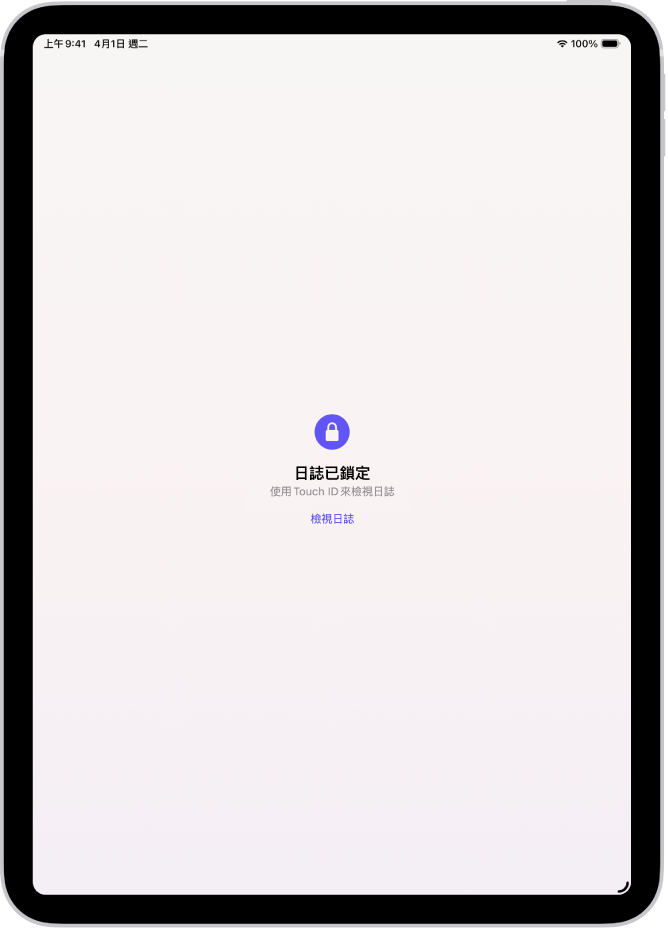
若要鎖定日誌,請使用下列任一種方法:
在主畫面或「App 資料庫」上:請參閱:鎖定或隱藏 App。
在「日誌」App 中:在「詳細資訊」摘要上方,點一下
 ,然後點一下「鎖定日誌」。
,然後點一下「鎖定日誌」。在「設定」App 中:前往「設定」
 > App >「日誌」,然後點一下「鎖定日誌」。
> App >「日誌」,然後點一下「鎖定日誌」。
感謝您的寶貴意見。